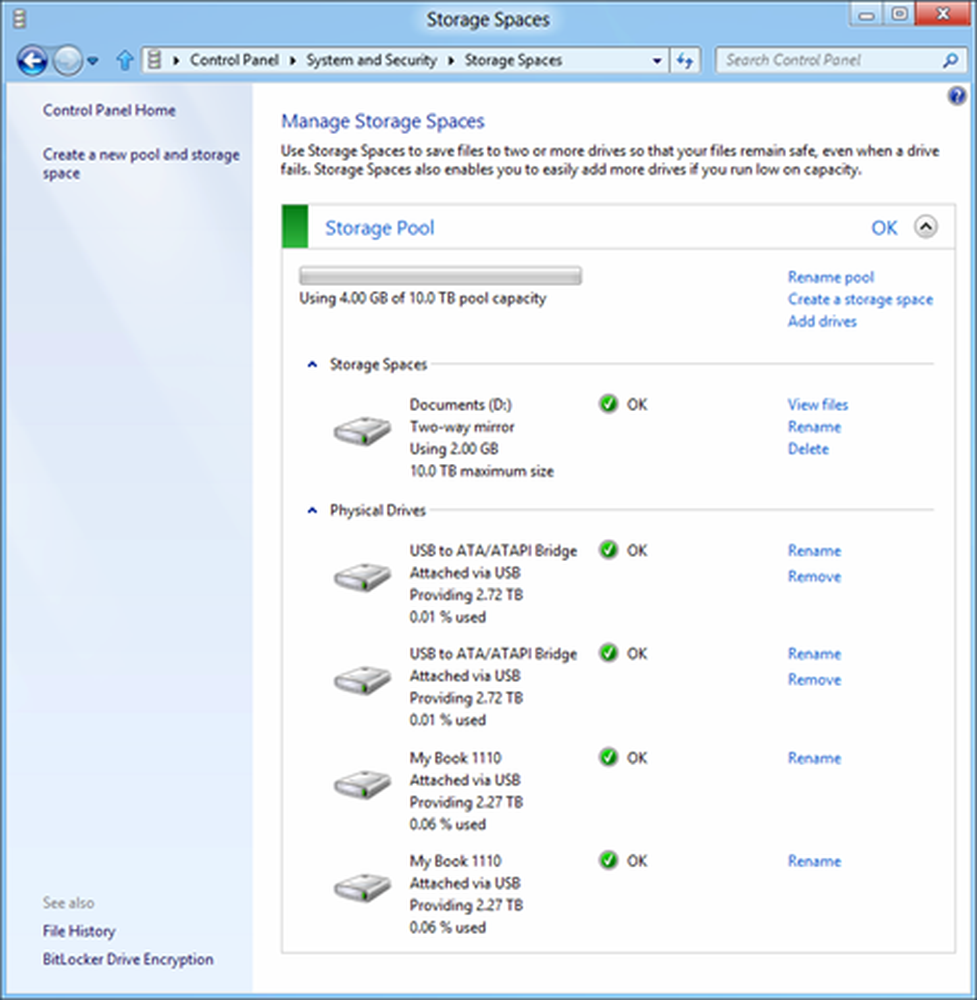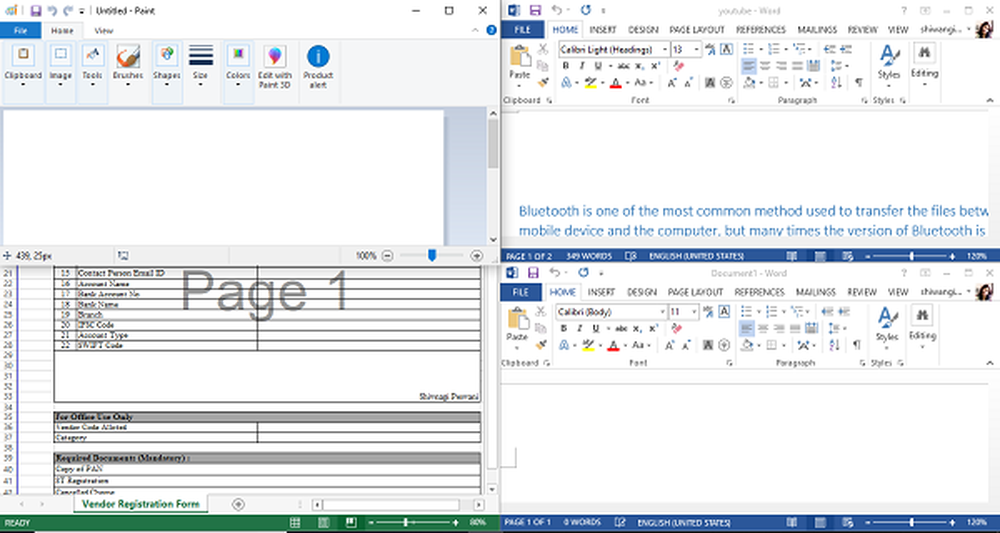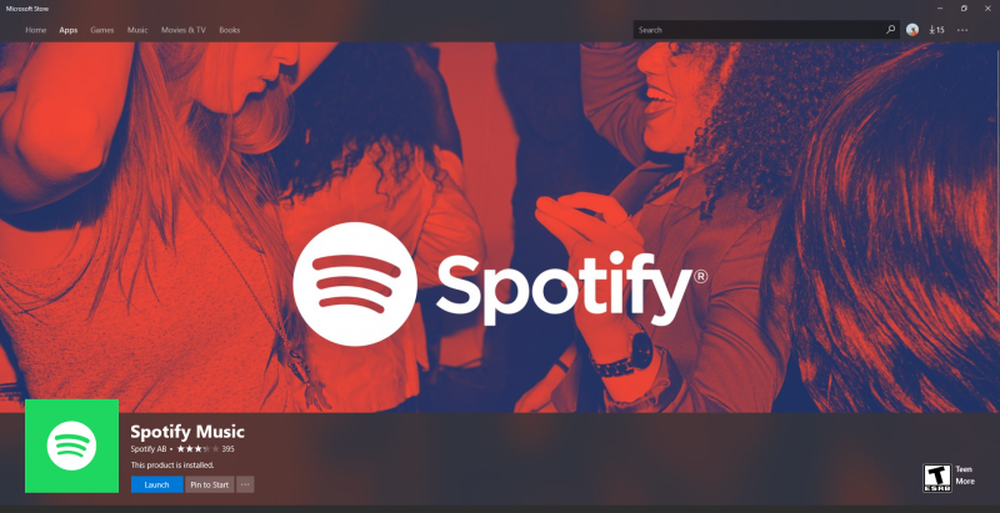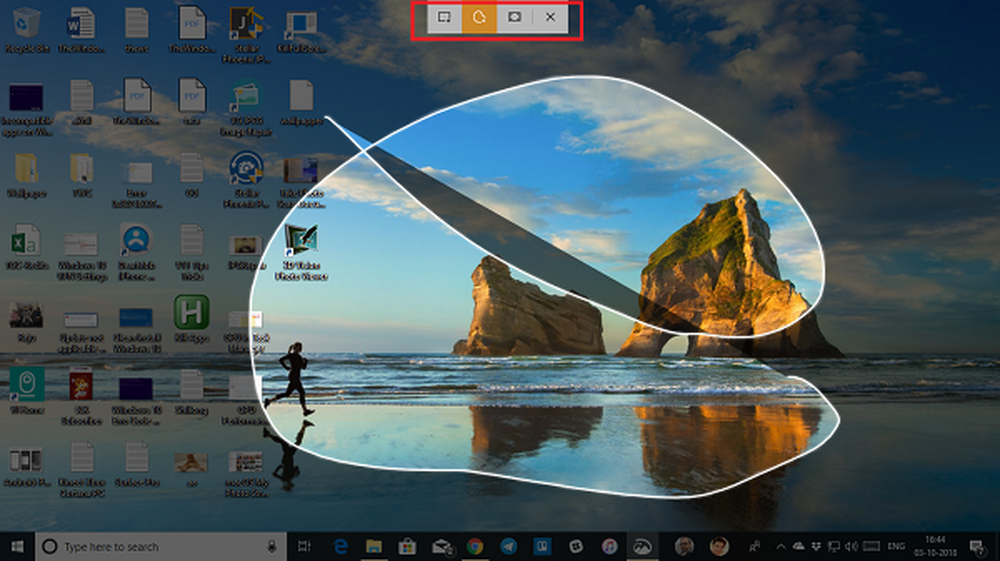Cum se utilizează mini-diagrame scripturi în Excel 2010

 Excel 2010 ne introduce la a groovy nouă caracteristică denumit Sparklines. Sparkline este în esență doar o diagramă minusculă care se află într-o singură celulă din Excel. Graficele sunt desenate folosind funcții de bază Excel și odată ce știți cum să le utilizați, acestea reprezintă o modalitate incredibil de eficientă de a comunica o mulțime de informații într-o singură celulă de Microsoft Excel. Fiind construit în Excel 2010 este interesant, deoarece anterior ai fost obligat să utilizezi software-ul terților pentru a obține același efect.
Excel 2010 ne introduce la a groovy nouă caracteristică denumit Sparklines. Sparkline este în esență doar o diagramă minusculă care se află într-o singură celulă din Excel. Graficele sunt desenate folosind funcții de bază Excel și odată ce știți cum să le utilizați, acestea reprezintă o modalitate incredibil de eficientă de a comunica o mulțime de informații într-o singură celulă de Microsoft Excel. Fiind construit în Excel 2010 este interesant, deoarece anterior ai fost obligat să utilizezi software-ul terților pentru a obține același efect. Harta articolelor
- Cum se creează sparkline în Excel 2010
- Cum să particularizați diagramele Excel 2010 Sparkline
- Ce este Sparklines Win / Loss și cum le folosesc??
Ecarturile au fost integrate chiar în Excel 2010! Ele sunt într-adevăr eficiente pentru comunicarea unei tone de date într-o singură celulă. Hai să aruncăm o privire.
În primul rând, veți avea nevoie de unul Excel 2010 foaie de calcul cu unele date pe care doriți să le marcați.
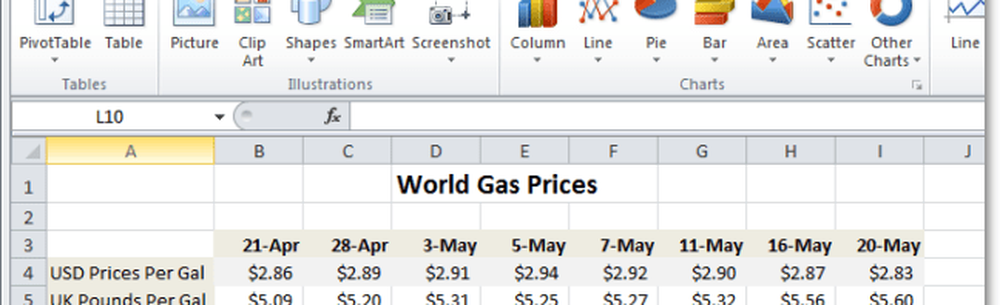
Cum se creează sparkline în Excel 2010
Pasul 1
În Excel 2010, Selectați celulă(e) în care doriți să fie Sparkline dvs. (e). Rețineți că pentru fiecare rând sau coloană de date veți putea utiliza o singură celulă.
Un rând sau o coloană = o celulă pentru scântei
În exemplul de mai jos, voi crea trei, așa că am folosit trei celule.

Pasul 2
Următor →, Clic Introduce panglică și Selectați A sparkline tip. Am ales Linia stil.

Pasul 3
Acum tot ce trebuie să faceți este Selectați celulele care conțin date vrei să fii înscris de Sparklines. De asemenea, puteți introduce manual coordonatele, dar este în întregime opțională. Odată ce ați făcut asta, Clic O.K.
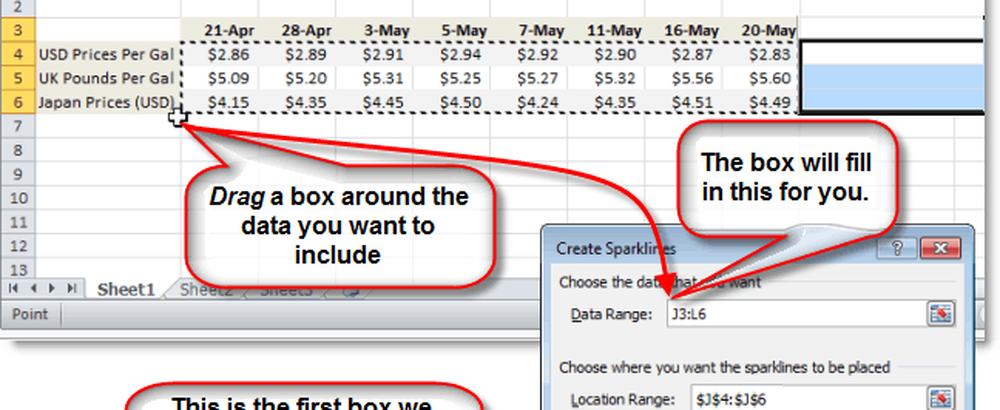
Pasul 4
Acum, folosind Proiecta fila pe panglică, puteți personaliza complet și "pimp out" ta Sparklines pentru a se potrivi cu orice stil vizual de care aveți nevoie. Pentru linii, Marcatori tind să fie deosebit de utile.
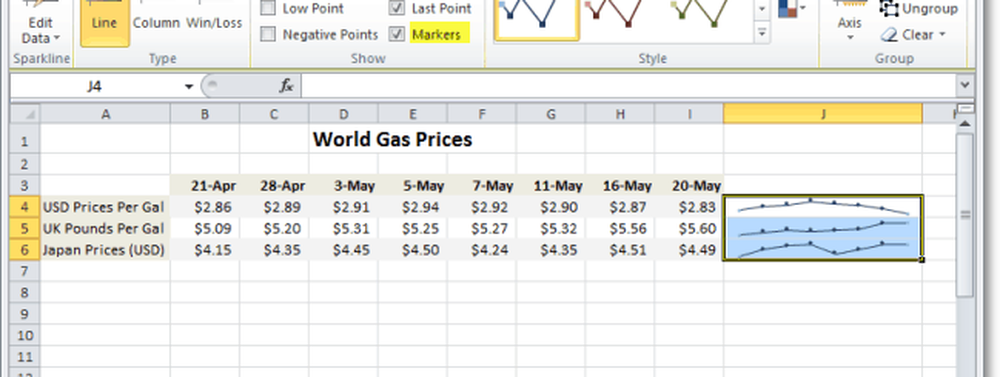
Pasul 5
Pentru a personaliza Axă opțiune în cadrul Proiecta panglică. Aici puteți seta o mulțime de trăsături groove care vă vor ajuta să creați Sparklines dvs. și mai profesionale.
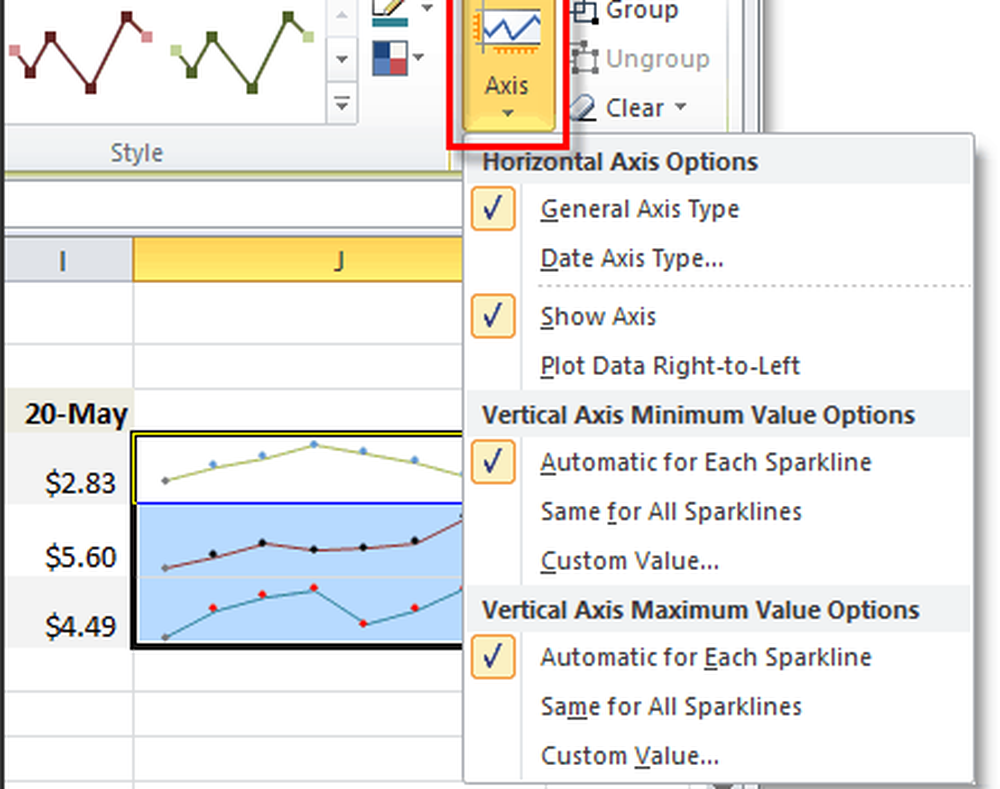
De asemenea, puteți decide dacă doriți să evidențiați anumite informații despre Sparkline, cum ar fi punctele înalte sau punctele joase. Această evidențiere facilitează chiar alegerea informațiilor vitale dintr-o singură celulă. Adăugați o culoare mică și puteți impresiona cu adevărat pe cei din publicul dvs.!
Cum de a personaliza o diagramă Excel 2010 Sparkline cu culoarea
Pasul 1
Clic A sparkline celulă, Clic Design tab, atunci Selectați punctele suplimentare de date pentru a evidenția.
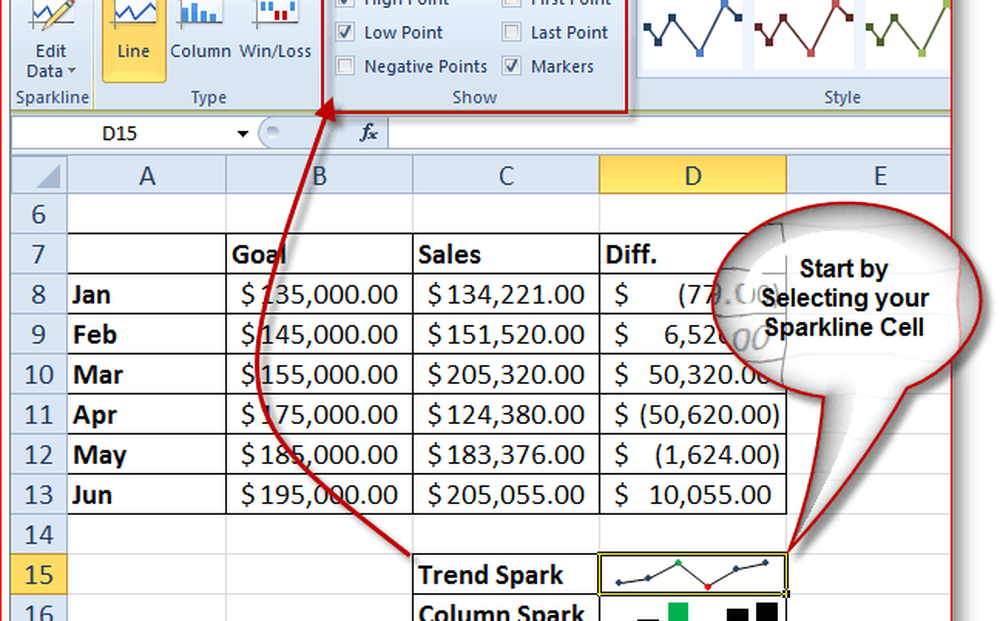
Acum hai să Schimbare Culoare un pic al nostru sparkline Linie de trend
Pasul 2
Clic Sparkline Cell, Clic Design tab, Clic Culoarea indicatorului, Clic Punct inalt (sau orice vrei tu) și Clic Culoare.
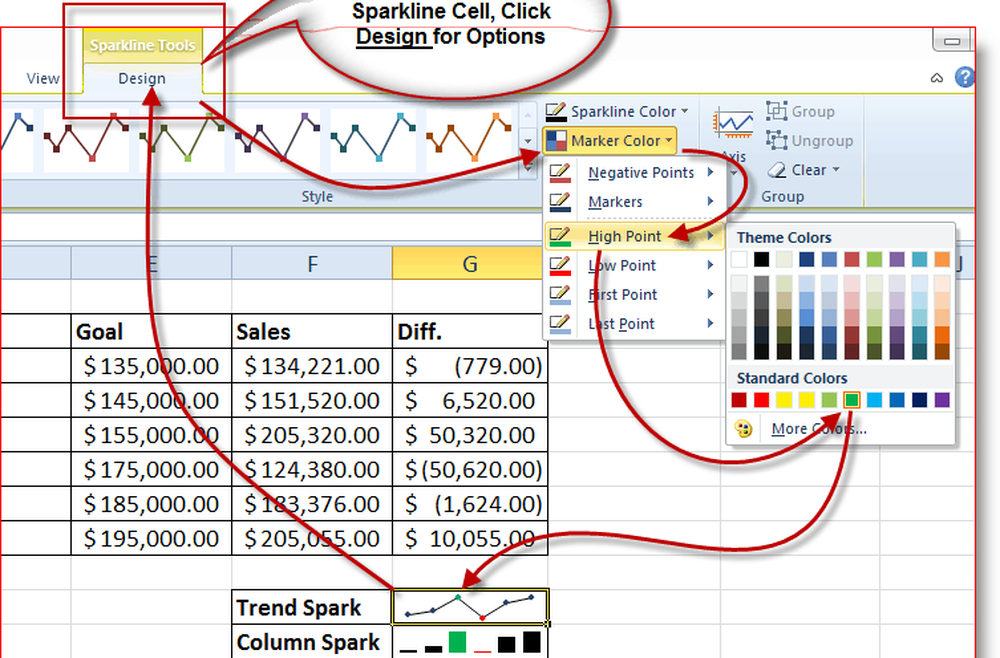
În exemplul meu, puteți vedea că am schimbat top punct de la Sparkline la trendul meu verde pentru a arăta că a fost cea mai bună lună pentru vânzări. Apoi am selectat scăzut punct și a schimbat-o roșu pentru adăugat accent. Rezultatul îmi dă un rezumat excelent că echipa mea executivă poate vedea doar dintr-o privire.
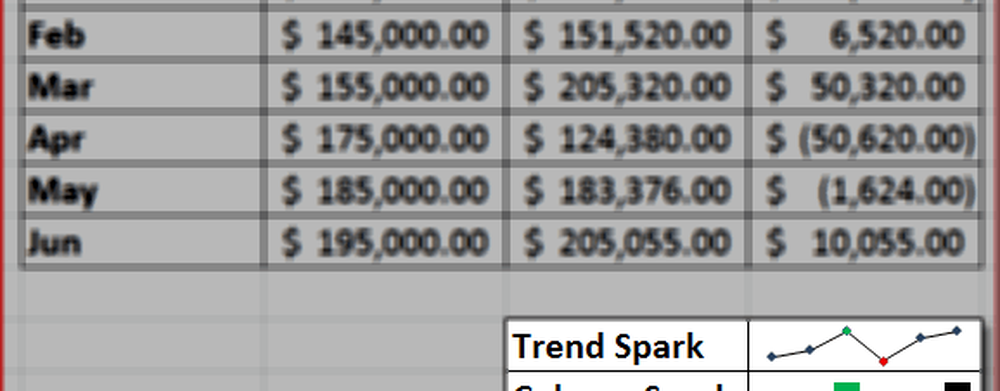
Acum puteți adăuga culoarea la Sparkline Trend sau Linii, Coloane și chiar zona Win / Loss. Să aruncăm o privire asupra porțiunii Win / Loss of Sparklines.
Ce este Sparklines Win / Loss și cum le folosesc??
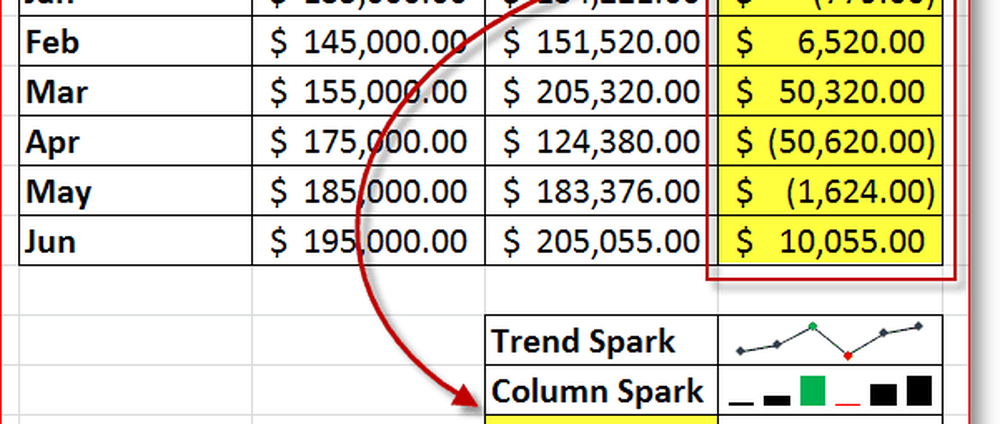
Pur și simplu pune, Victorie / Pierdere Sparkline afișează Profit Vs. Pierdere sau pozitiv Vs. Negativ. De asemenea, puteți personaliza aspectul liniei Sparkline Win / Loss urmând pașii următori 6 și 7 de mai sus.
În exemplul de mai sus, Win / Loss Sparkline Cell îmi arată 6 luni de la Vânzări date și date compararea aceasta cu Poartă pentru fiecare lună. Coloana mea DIFF este o comparație a vânzărilor mele comparativ cu obiectivele mele. Apoi în Victorie / Pierdere Sparkline, Am configurat-o pentru a afișa Top și Fund luni și a schimbat culorile roșu (rău) și Negru (Bine si Întuneric roșu pentru cel mai rău și cel mai rău Verde pentru cel mai bun.
Acest scenariu este doar un exemplu al unor lucruri pe care le puteți face cu noua caracteristică Sparkline din Excel 2010. La lucru, am creat deja câteva Sparklines cool cu planul de a rula întregul departament dintr-o singură coală din Excel! Îl voi posta mai târziu în forum după ce am pregătit-o. Dacă cineva din afară are un exemplu interesant de Sparklines, vă rugăm să le postați pe forum sau să notați o notă în comentariile cu un link!
Acum, acordat, îmi dau seama că nu toată lumea a făcut upgrade la Office 2010, dar dacă încă mai rulați Excel 2003 sau Excel 2007, aici sunt câteva alternative pe care ar trebui să le verificați dacă doriți să jucați cu Sparklines. Recomandarea mea, totuși - obțineți o copie a Office 2010; )
- TinyGraphs (freeware)
- Microcharts BonaVista (nu gratuite, dar foarte bune)
- Ozgrid (nu este gratuit)